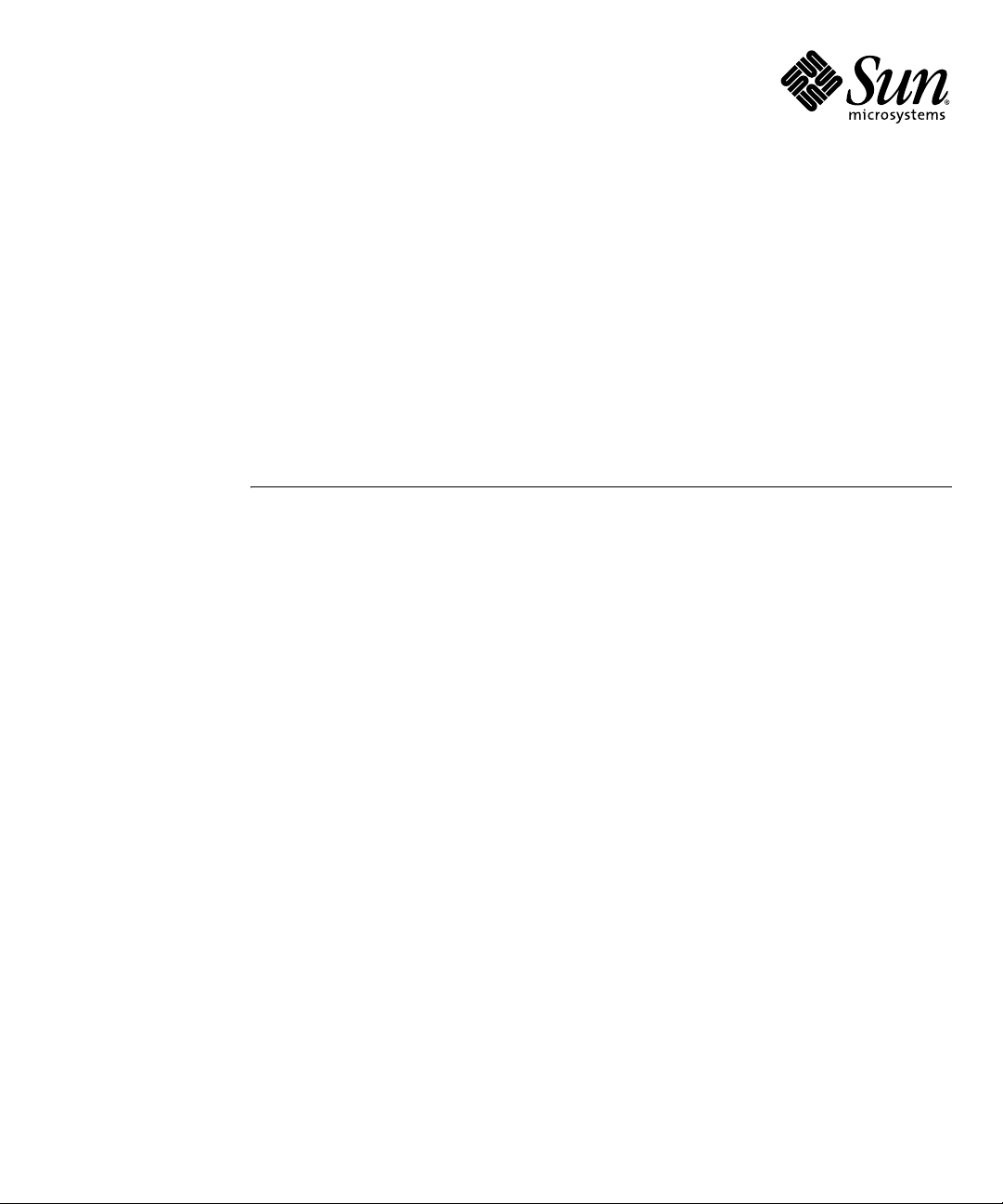
Sun Fire™ X2100 M2 サーバー
ご使用にあたって
Sun Microsystems, Inc.
www.sun.com
部品番号 819-7534-10
2006 年 9 月、改訂 A
本書に関するコメントは、次の宛先までお送りください。http://www.sun.com/hwdocs/feedback
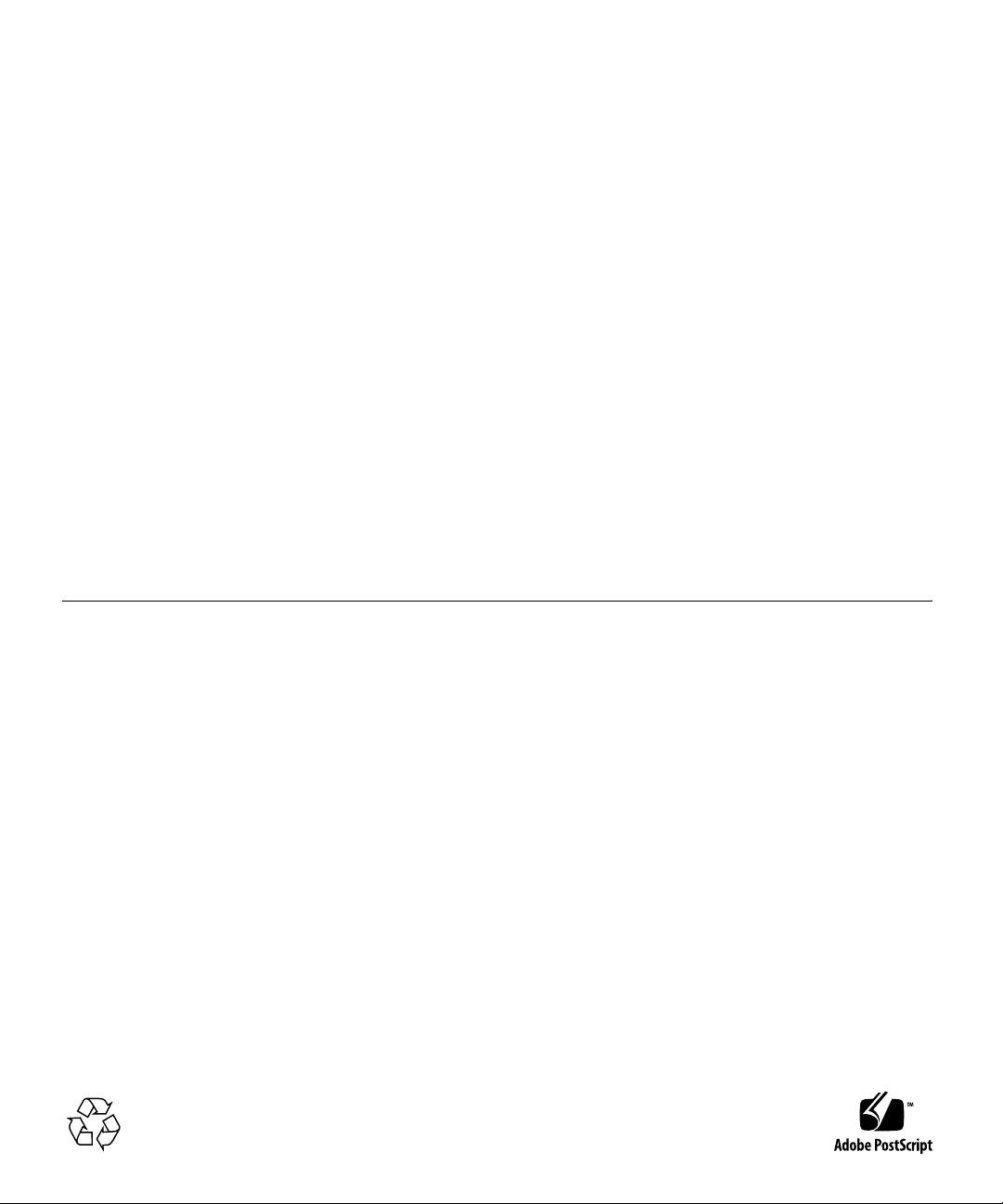
Copyright 2006 Sun Microsystems, Inc., 4150 Network Circle, Santa Clara, California 95054, U.S.A. All rights reserved.
Sun Microsystems, Inc. は、本書に記載されている技術に関連する知的所有権を所有しています。特に、これに限定されず、これらの知的所
有権には、http://www.sun.com/patents に掲載されている 1 つまたは複数の米国特許、 米国ならびに他の国における 1 つまたは複数の特許
または申請中の特許が含まれます。
本書および本製品は、その使用、複製、再頒布および逆コンパイルを制限するライセンスに基づいて頒布されます。Sun Microsystems, Inc.
またはそのライセンス許諾者の書面による事前の許可なくして、本書または製品のいかなる部分もいかなる手段および形式によっても複製
することを禁じます。
本製品に含まれるサードパーティーソフトウェア (フォントに関するテクノロジーを含む) は、著作権を有する当該各社より Sun 社へライセ
ンス供与されているものです。
本製品の一部は、Berkeley BSD systems に由来し、University of California からライセンスを受けています。UNIXは、X/Open Company,
Ltd. の米国 ならびに他の国における登録商標で、X/Open Company, Ltd. が所有する独占的ライセンス供与権に基づいて、Sun 社にライセ
ンス供与されています。
Sun、Sun Microsystems、Sun のロゴマーク、Java、AnswerBook2、docs.sun.com、Solaris は、Sun Microsystems, Inc. の米国 およびその他
の国における商標または登録商標です。
SPARC の商標はすべて、ライセンス契約に基づいて使用されており、SPARC International, Inc. の米国 およびその他の国における商標また
は登録商標です。SPARC 商標の付いた製品には、Sun Microsystems, Inc. が開発したアーキテクチャが採用されています。
OPEN LOOK および Sun™ グラフィカルユーザーインタフェースは、Sun Microsystems, Inc. がユーザーおよびライセンス被許諾者のため
に開発したものです。Sun 社は、ビジュアルまたはグラフィカルユーザーインタフェースの概念を先駆的に研究、開発し、コンピュータ業
界に貢献した Xerox 社の努力を高く評価いたします。Sun 社は、Xerox グラフィカルユーザーインタフェースに対する非独占的ライセンス
を Xerox 社から受けています。このライセンスは、OPEN LOOK GUI を採用する Sun 社のライセンス被許諾者に対しても適用されます。ま
た適用されない場合でも、それらライセンス被許諾者は Sun 社のライセンス契約文書に遵守することとなります。
米国 政府の権利-商用。政府関連のユーザーは、Sun Microsystems, Inc. の標準ライセンス契約、および FAR とその補足条項に従う必要が
あります。
本書は、「現状のまま」の形で提供され、法律により免責が認められない場合を除き、商品性、特定目的への適合性、第三者の権利の非侵害に関する
暗黙の保証を含む、いかなる明示的および暗示的な保証も伴わないものとします。
Copyright 2006 Sun Microsystems, Inc., 4150 Network Circle, Santa Clara, Californie 95054, États-Unis. Tous droits réservés.
Sun Microsystems, Inc. possède les droits de propriété intellectuels relatifs à la technologie décrite dans ce document. En particulier, et sans
limitation, ces droits de propriété intellectuels peuvent inclure un ou plusieurs des brevets américains listés sur le site
http://www.sun.com/patents, un ou les plusieurs brevets supplémentaires ainsi que les demandes de brevet en attente aux les États-Unis et
dans d’autres pays.
Ce document et le produit auquel il se rapporte sont protégés par un copyright et distribués sous licences, celles-ci en restreignent l’utilisation,
la copie, la distribution, et la décompilation. Aucune partie de ce produit ou document ne peut être reproduite sous aucune forme, par quelque
moyen que ce soit, sans l’autorisation préalable et écrite de Sun et de ses bailleurs de licence, s’il y en a.
Tout logiciel tiers, sa technologie relative aux polices de caractères, comprise, est protégé par un copyright et licencié par des fournisseurs de Sun.
Des parties de ce produit peuvent dériver des systèmes Berkeley BSD licenciés par l’Université de Californi e. UNIX est une marque déposée aux
États-Unis et dans d’autres pays, licenciée exclusivement par X/Open Company, Ltd.
Sun, Sun Microsystems, le logo Sun, Java, AnswerBook2, docs.sun.com, et Solaris sont des marques de fabrique ou des marques déposées de
Sun Microsystems, Inc. aux États-Unis et dans d’autres pays.
Toutes les marques SPARC sont utilisées sous licence et sont des marques de fabrique ou des marques déposées de SPARC International, Inc. aux
États-Unis et dans d’autres pays. Les produits portant les marques SPARC sont basés sur une architecture développée par Sun Microsystems, Inc.
L’interface utilisateur graphique OPEN LOOK et Sun™ a été développée par Sun Microsystems, Inc. pour ses utilisateurs et licenciés. Sun reconnaît les
efforts de pionniers de Xerox dans la recherche et le développement du concept des interfaces utilisateur visuelles ou graphiques pour l’industrie
informatique. Sun détient une license non exclusive de Xerox sur l’interface utilisateur graphique Xerox, cette licence couvrant également les licenciés
de Sun implémentant les interfaces utilisateur graphiques OPEN LOOK et se conforment en outre aux licences écrites de Sun.
LA DOCUMENTATION EST FOURNIE "EN L’ÉTAT" ET TOUTES AUTRES CONDITIONS, DÉCLARATIONS ET GARANTIES EXPRESSES
OU TACITES SONT FORMELLEMENT EXCLUES DANS LA LIMITE DE LA LOI APPLICABLE, Y COMPRIS NOTAMMENT TOUTE
GARANTIE IMPLICITE RELATIVE À LA QUALITÉ MARCHANDE, À L’APTITUDE À UNE UTILISATION PARTICULIÈRE OU À
L’ABSENCE DE CONTREFAÇON.
リサイクル
してください
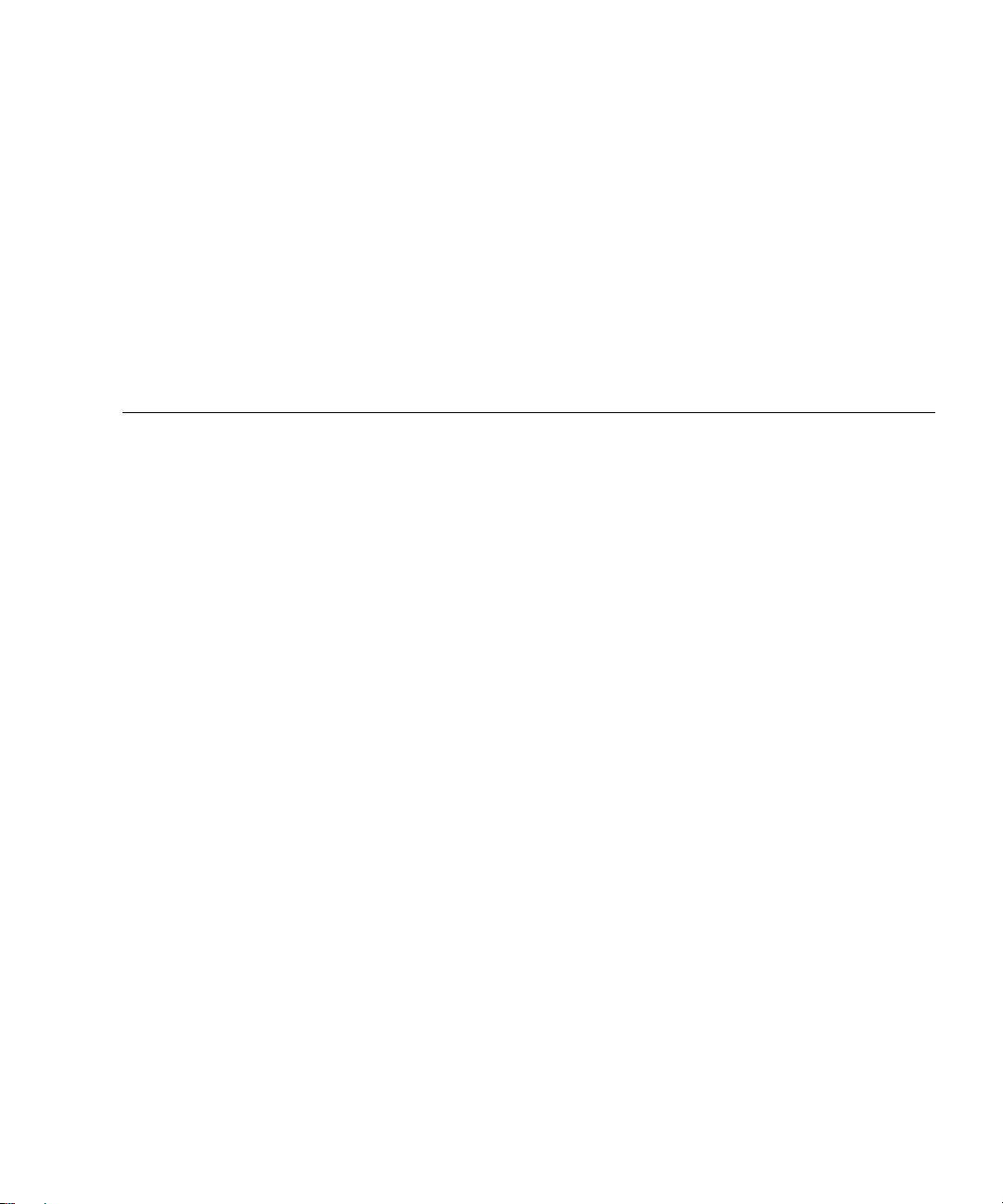
Sun Fire X2100 M2 サーバー
ご使用にあたって
本書では、Sun Fire X2100 M2 サーバーの最新情報と問題を説明します。
本書で説明する問題は次のとおりです。
■ 2 ページの「ハードウェアと BIOS」
■ 3 ページの「システム管理の一般的な問題」
■ 8 ページの「システム管理の WebGUI またはリモートコンソールの問題」
■ 11 ページの「システム管理のブラウザに関する問題」
■ 13 ページの「診断の問題」
■ 14 ページの「Solaris の問題」
■ 16 ページの「Linux の問題」
1
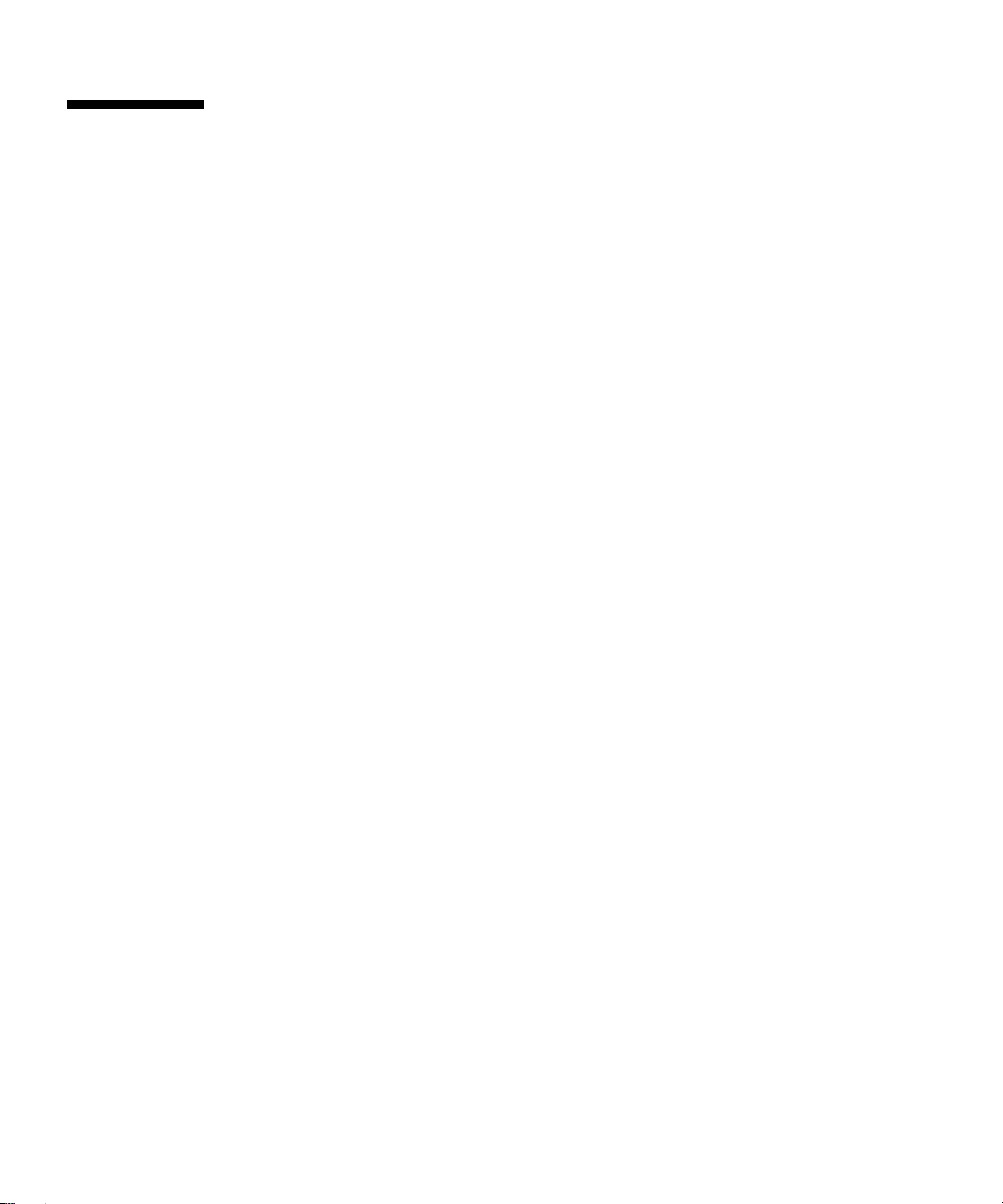
ハードウェアと BIOS
次の問題は、Sun Fire X2100 M2 サーバーハードウェアや BIOS に適用されます。
これらのリリースノートで説明されている BIOS のバージョンは、2a10 です。ベータ
プログラムで、これらの問題の一部を修正した更新バージョンが使用可能になってい
る場合があります。
このセクションでは、次の問題について説明します。
■ 2 ページの「BIOS のデフォルトのリセット後に RAID を再び有効にする」
■ 2 ページの「Emulex HBA のエラー」
■ 2 ページの「前面 USB ポートのケーブルの制限」
■ 2 ページの「シングルビット ECC エラーが存在すると POST でシステムがハング
する」
BIOS のデフォルトのリセット後に RAID を再び 有効にする
ファームウェアのアップデート後に BIOS のデフォルトを設定すると、RAID はデ
フォルトで無効になります。RAID を使用している場合は、デフォルトの設定後に
BIOS で RAID を有効にします。
Emulex HBA のエラー
Emulex 製のホストバスアダプタ (HBA) を使用していると、SEL ログにバスの修正不
可能なエラーが表示されます。
テストでは、Emulex HBA の機能上の問題は見つかりませんでした。
前面 USB ポートのケーブルの制限
前面 USB ポートでは、デバイスへの接続に 3 メートルのケーブルしか対応していま
せん。
シングルビット ECC エラーが存在すると POST で システムがハングする
システムの POST にシングルビット ECC エラーが存在すると、システムがブート
せず、何も出力が表示されなくなります。
この問題は今後の BIOS の改訂で修正される予定です。
2 Sun Fire X2100 M2 サーバーご使用にあたって • 2006 年 9 月
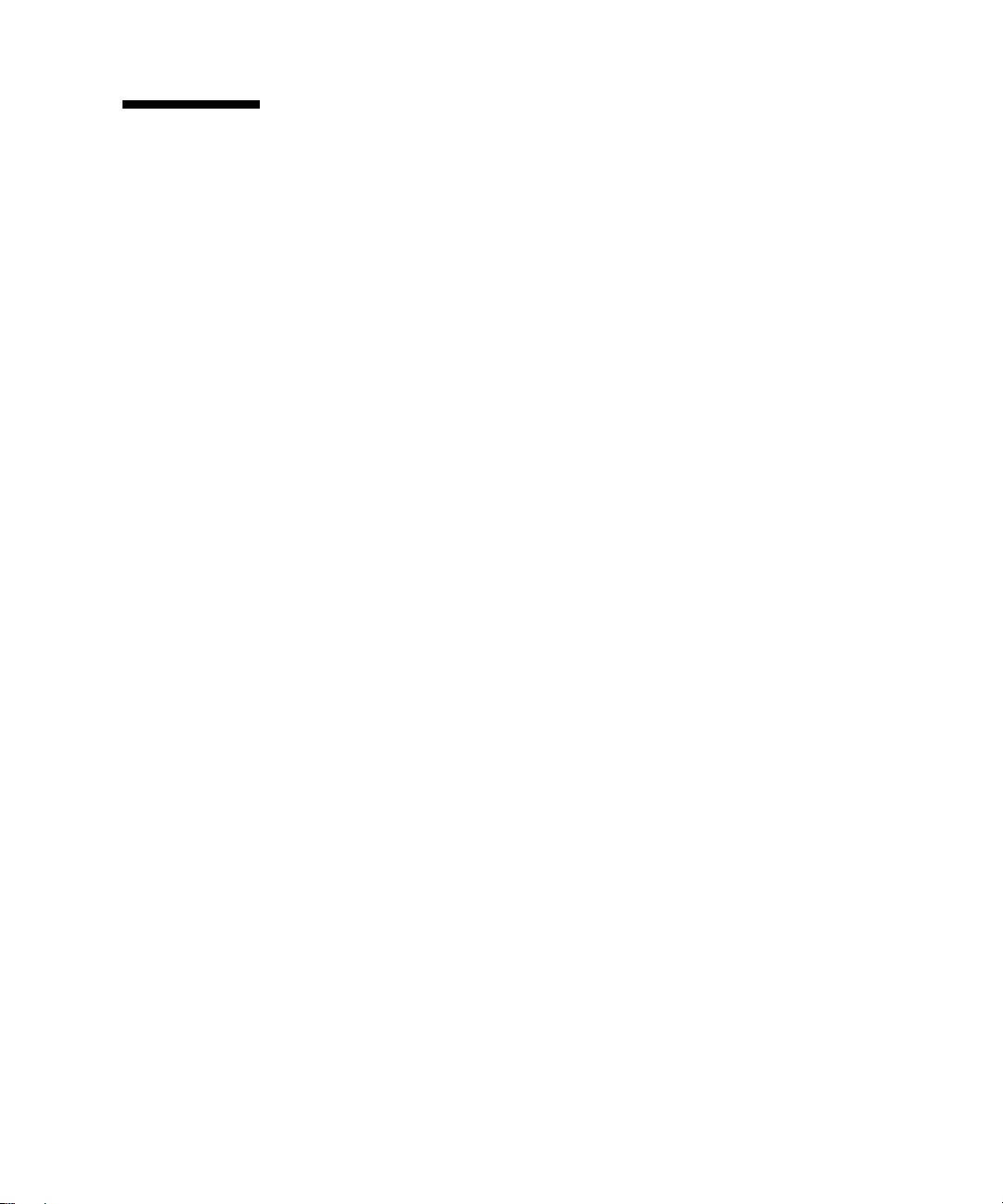
システム管理の一般的な問題
次の問題は、Sun Fire X2100 M2 サーバーの Embedded Lights Out Manager サービ
スプロセッサ (Embedded LOM SP) に適用されます。Embedded LOM の詳細につい
ては、オンラインの『Embedded Lights Out Manager 管理ガイド』を参照してくだ
さい。
これらのリリースノートで説明されている SP のバージョンは、0.98 です。ベータプ
ログラムで、これらの問題の一部を修正した更新バージョンが使用可能になっている
場合があります。
このセクションでは、次の問題について説明します。
■ 3 ページの「セキュリティの危険性 : リモートコンソールが自動的に閉じない」
■ 4 ページの「シリアルコンソールの Sun のスプラッシュ画面が表示されない」
■ 4 ページの「仮想 CD-ROM をアンマウントした後、ネットワークブートがブート
順の最上位に移動する」
■ 4 ページの「仮想デバイスに関する問題」
■ 5 ページの「Embedded LOM サービスプロセッサに対する Serial Over LAN の
設定」
■ 8 ページの「ストリーミングビデオと KVMS Over IP」
■ 8 ページの「SP の CLI コマンドによるシステムの時刻」
セキュリティの危険性 : リモートコンソールが自動 的に閉じない
次の状況ではリモートコンソールが自動的には閉じないため、リモートコンソールの
ウィンドウを必ず閉じてください。
■ We bG UI がタイムアウトになったとき
■ We bG UI からログアウトするとき
この問題は現在調査中です。
Sun Fire X2100 M2 サーバーご使用にあたって 3
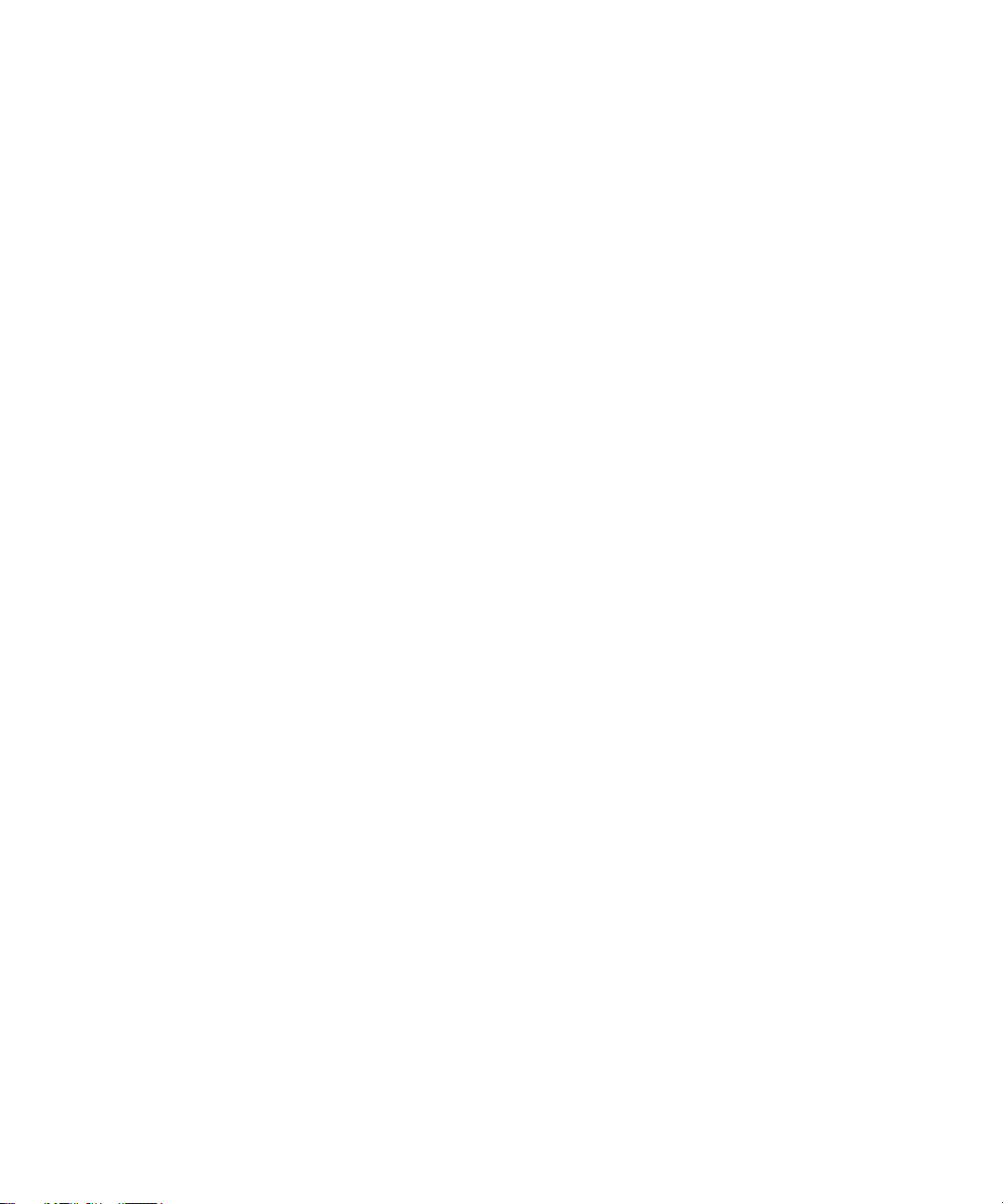
シリアルコンソールの Sun のスプラッシュ画面が 表示されない
システム出力を見るためにコンソールを起動すると、スプラッシュ画面が表示されな
いため、F2 キーを押して BIOS に入るように要求するメッセージが表示されません。
対処方法 : シリアルポート経由の接続時にコンソールを使用しない場合は、BIOS でス
プラッシュ画面を無効化します。
スプラッシュ画面を無効化するには、次の手順に従います。
1. F2 キーを押して BIOS セットアップユーティリティを開きます。
2.「Boot ( ブート )」→「Boot Setting Configuration ( ブート設定構成 )」を選択します。
3. ブート設定を quiet boot - disable に設定します。
これにより、F2 キーを押せというメッセージが表示されるようになります。
仮想 CD-ROM をアンマウントした後、ネットワー クブートがブート順の最上位に移動する
仮想 CD-ROM をアンマウントした後、ネットワークが CD-ROM ( ある場合 ) に代
わってブート順の最上位に移動します。
対処方法 : BIOS セットアップユーティリティに入ってブート順を変更します。
この問題は現在調査中です。
仮想デバイスに関する問題
次の問題は、Embedded LOM のリモートコンソールシステムに接続されている仮想
デバイスに関連しています。Embedded LOM の詳細については、オンラインの
『Embedded Lights Out Manager 管理ガイド』を参照してください。
■ 仮想 CD-ROM が SLES 9 SP3 にマウントされていないように見える
SLES 9 SP3 システム上でリモートコンソールを起動すると、CD のマウント時に
ポップアップダイアログボックスが表示されないため、仮想 CD-ROM がマウント
されていないように見えます。
対処方法 : /media ディレクトリから仮想 CD-ROM にアクセスします。
4 Sun Fire X2100 M2 サーバーご使用にあたって • 2006 年 9 月
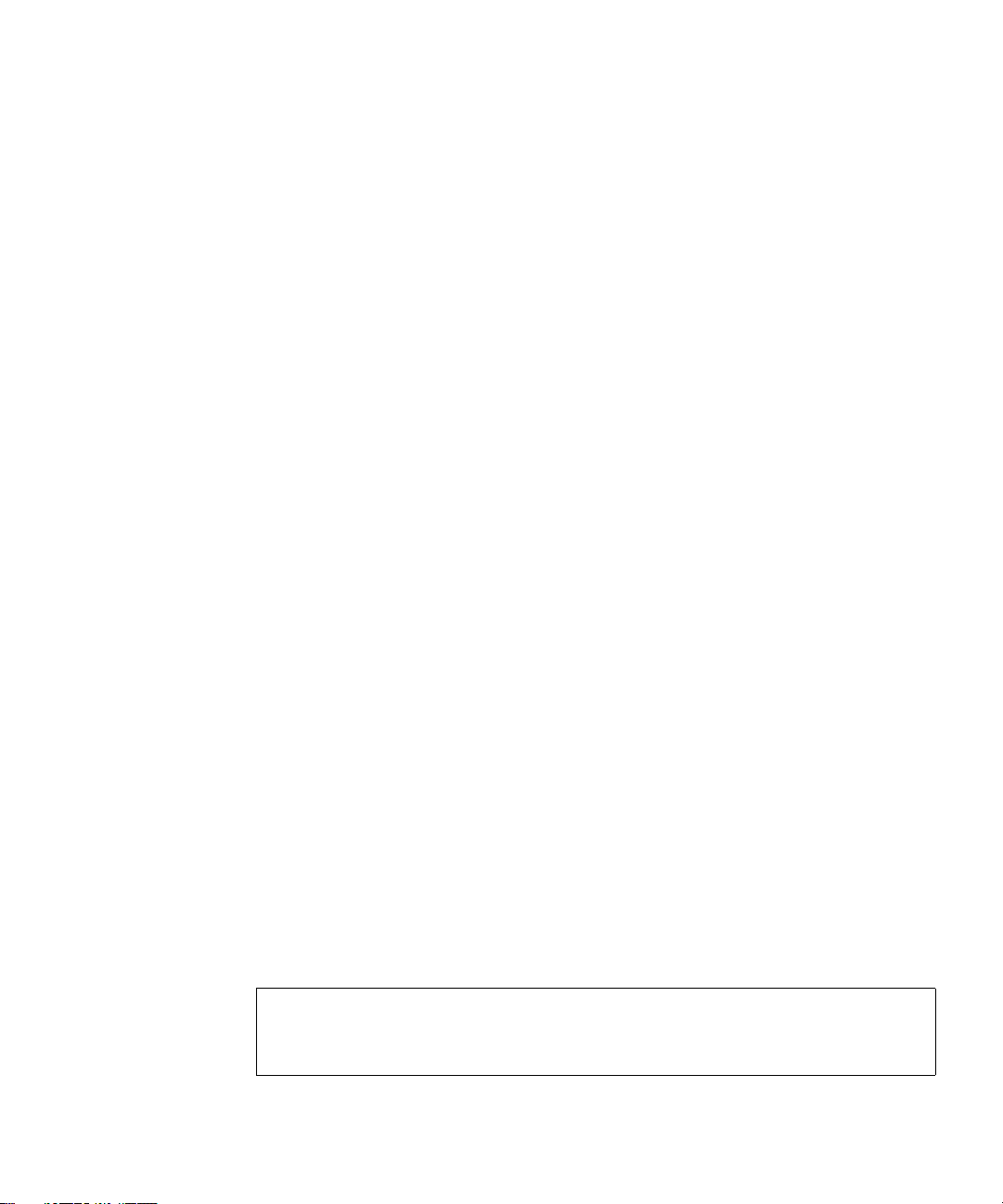
■ 一部の仮想 USB フラッシュデバイスが Solaris にマウントされない
一部の USB フラッシュデバイスでは、Embedded LOM に仮想デバイスがマウン
トされたように見えても、実際はマウントされません。
この問題は現在調査中です。
■ Solaris で仮想ストレージデバイスが読み込めない
Solaris システム上で、Mozilla または Firefox ブラウザで WebGU I を使用してい
ると、場合によって仮想ストレージデバイスが読み込めないことがあります。こ
の問題は現在調査中です。
対処方法 : ブラウザを再起動します。
■ Solaris 上の Mozilla や Firefox でアンマウントを行なうと、仮想デバイスがマウン
トされないことがある
場合によって、Solaris システム上の Mozilla や Firefox ブラウザで仮想デバイスを
アンマウントした後に、再マウントされないことがあります。この問題は現在調
査中です。
対処方法 : リモートコンソールが動作しているシステムをリブートします。
■ Solaris 上の Web GUI 内に複数のデバイスをマウントできない
Solaris オペレーティングシステム上で Mozilla または Firefox を起動している
場合、マウント可能なデバイスは常に 1 台のみです。
この問題は現在調査中です。
Embedded LOM サービスプロセッサに対する Serial Over LAN の設定
Serial Over LAN を使用して Embedded LOM SP を操作するには、各オペレーティン
グシステムに対応するセクションを参照してください。
■ 5 ページの「Solaris の場合の手順」
■ 7 ページの「Linux の場合の手順」
Solaris の場合の手順
1. root ( スーパーユーザー ) として Solaris システムにログインします。
2. 次のコマンドを実行して、ttyb の転送速度を 115200 に設定します。
# pmadm -a -p zsmon -s ttyb -i root -fu -v 1 -m "‘ttyadm -l \
115200 -d /dev/term/b -T vt100 -S n -m ldterm,ttcompat -s \
/usr/bin/login‘"
Sun Fire X2100 M2 サーバーご使用にあたって 5
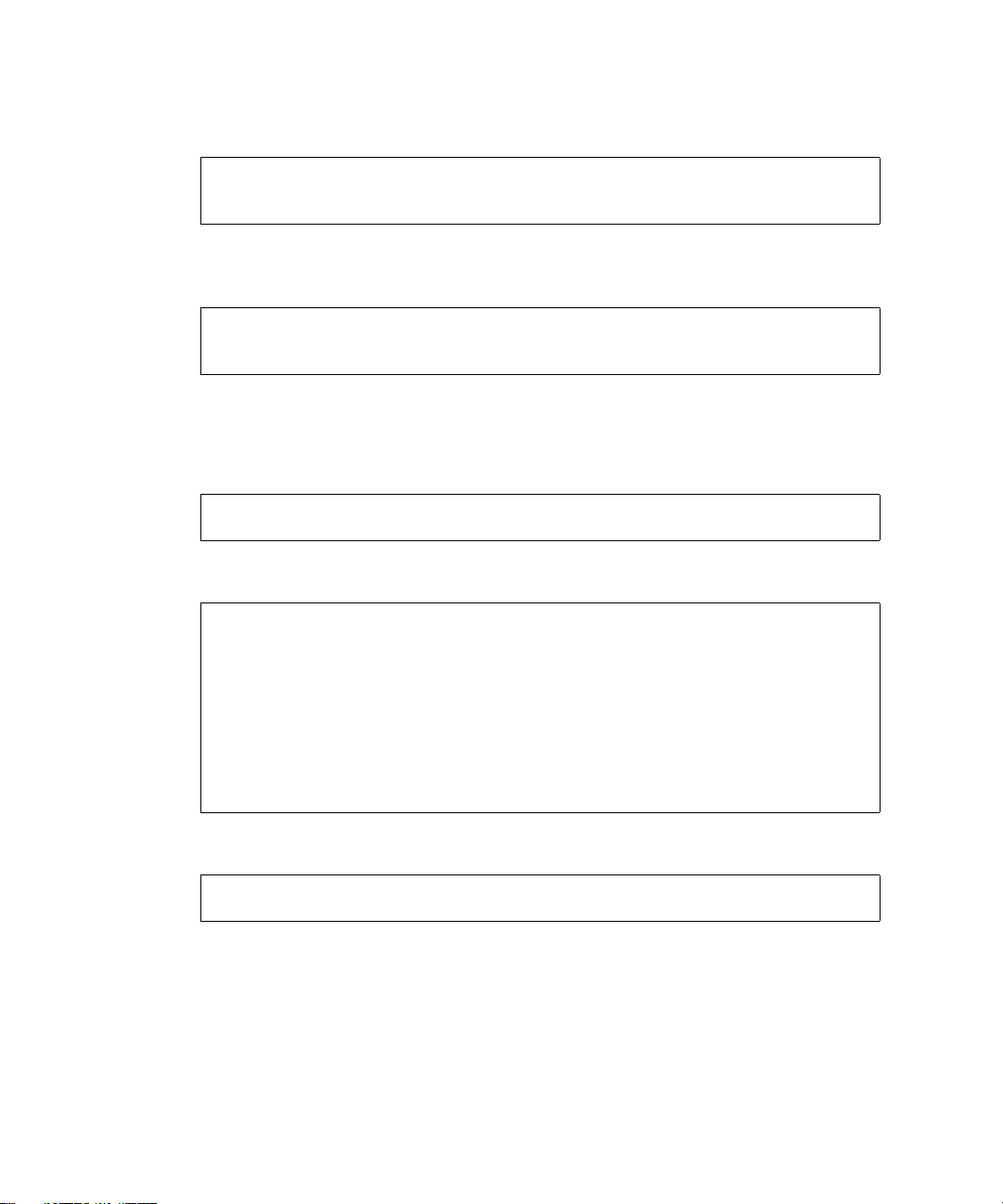
3. 次のように /boot/solaris/bootenv.rc ファイルを編集して、ttyb の転送速度
が 115200 に指定されるようにします。
setprop ttyb-mode 115200,8,n,1,setprop console ’ttyb’
4. /boot/grub/menu.lst ファイルで、次のように splashimage 行と kernel 行を
編集します。
# splashimage /boot/grub/splash.xpm.gz
kernel /platform/i86pc/multiboot -B console=ttyb
5. /var/svc/manifest/system/console-login.xml を次のように編集して、ログ
インサービスが 115200 でリスンするように変更します。
a. 次のように propval 行で console を 115200 に変更します。
<propval name=’label’ type=’astring’ value=’115200’
b. このファイルに次の各行を追加します。
name="asy" parent="isa" reg=1,0x2f8,8 interrupts=3;
bash-3.00# more /kernel/drv/asy.conf
#
# Copyright (c) 1999 by Sun Microsystems, Inc.
# All rights reserved.
#
# pragma ident "@(#)asy.conf 1.12 99/03/18 SMI"
interrupt-priorities=12;
name="asy" parent="isa" reg=1,0x2f8,8 interrupts=3;
6. 次のコマンドを入力して、オペレーティングシステムをリブートします。
# reboot -- -r
6 Sun Fire X2100 M2 サーバーご使用にあたって • 2006 年 9 月

Linux の場合の手順
次の手順は、特に明記されていない限り、サポートされているすべての Red Hat およ
び SUSE オペレーティングシステムに適用されます。
1. root ( スーパーユーザー ) としてシステムにログインします。
2. テキストエディタで /etc/inittab ファイルを開きます。
3. /etc/inittab ファイルの次のセクションを変更します。
a. inittab の getty セクションを検索して、次のように init のレベルが 3 の getty
を編集します。
3:2345:respawn:/sbin/agetty -L 115200 ttyS1 vt100
b. このファイルで次の行を検索します。
id:5:initdefault
c. 次の例のようにデフォルトの init レベルを 5 から 3 に変更します。
id:3:initdefault
4. リモートコンソールを使用して root として OS にログインする場合は、
/etc/securetty ファイルを編集して次の行を追加します。
ttyS1
また、root 以外のアカウントを作成して、この変更を行わずにログインすることもで
きます。
5. Red Hat ですべてのスタートアップメッセージを表示するには、次のように
/etc/grub.conf ファイルを編集します。
a. テキストエディタで /etc/grub.conf ファイルを開きます。
b. kernel 行に次のテキストを追加します。
'console=tty1 console=ttyS1,115200'
Sun Fire X2100 M2 サーバーご使用にあたって 7
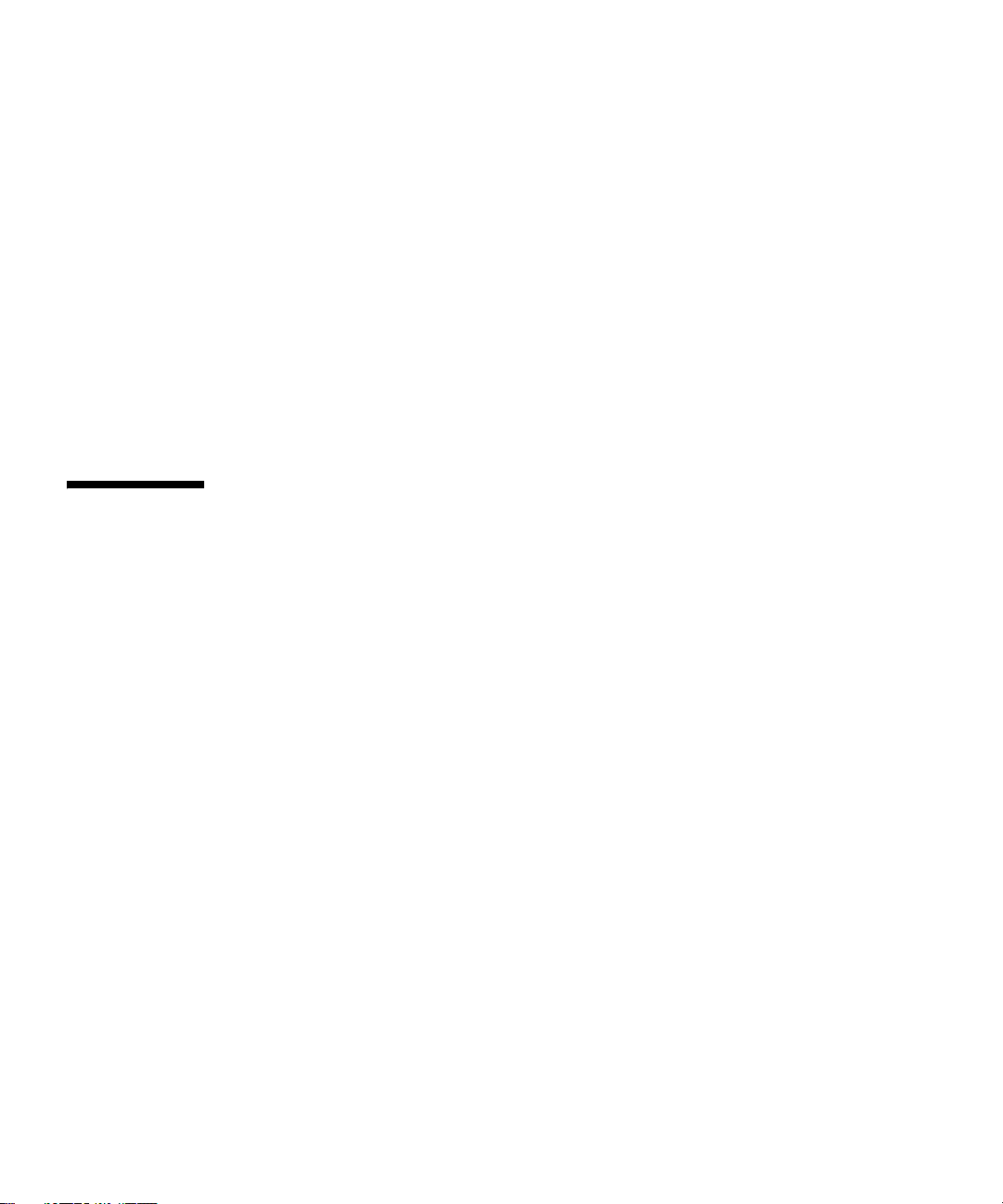
ストリーミングビデオと KVMS Over IP
Embedded LOM の SP の IP 機能を基礎とするキーボード、ビデオ、マウス、および
ストレージ (KVMS) は、システムを管理するために作られたものです。大きなビデオ
帯域幅を必要とするアプリケーション ( ビデオを見るなど ) では、KVMS over IP では
正常に動作しません。
SP の CLI コマンドによるシステムの時刻
Embedded LOM の SP に入っている CLI コマンドを使用しても、システムの時刻は
表示されません。システムの時刻を表示するには、Embedded LOM の WebG UI を
使用する必要があります。
この問題は現在調査中です。
システム管理の WebGUI またはリモー トコンソールの問題
次の問題は、Embedded LOM のリモートコンソール WebGU I に関連しています。
Embedded LOM の詳細については、オンラインの『Embedded Lights Out Manager
管理ガイド』を参照してください。
このセクションでは、次の問題について説明します。
■ 9 ページの「RKVM のファームウェアアップデート時に SP が切断すること
がある」
■ 9 ページの「リモートコンソールを起動するにはポップアップブロッカを無効化す
る必要がある」
■ 9 ページの「リモートコンソールを起動すると画面が白くなる」
■ 10 ページの「Solaris と Linux オペレーティングシステムで、Web GUI のリモート
コンソールが閉じることがある」
■ 10 ページの「Solaris 上で Mozilla または Firefox の実行時にマウスが同期しない」
■ 10 ページの「We bG UI にログインすると最前面のウィンドウに「Hostname
Mismatch ( ホスト名の不一致 )」ダイアログボックスが表示されない」
■ 11 ページの「仮想 CD-ROM を使用した Solaris のリモートインストール中に、
SP の接続性が失われることがある」
■ 11 ページの「Solaris でのリモートコンソールマウスのパフォーマンス」
8 Sun Fire X2100 M2 サーバーご使用にあたって • 2006 年 9 月
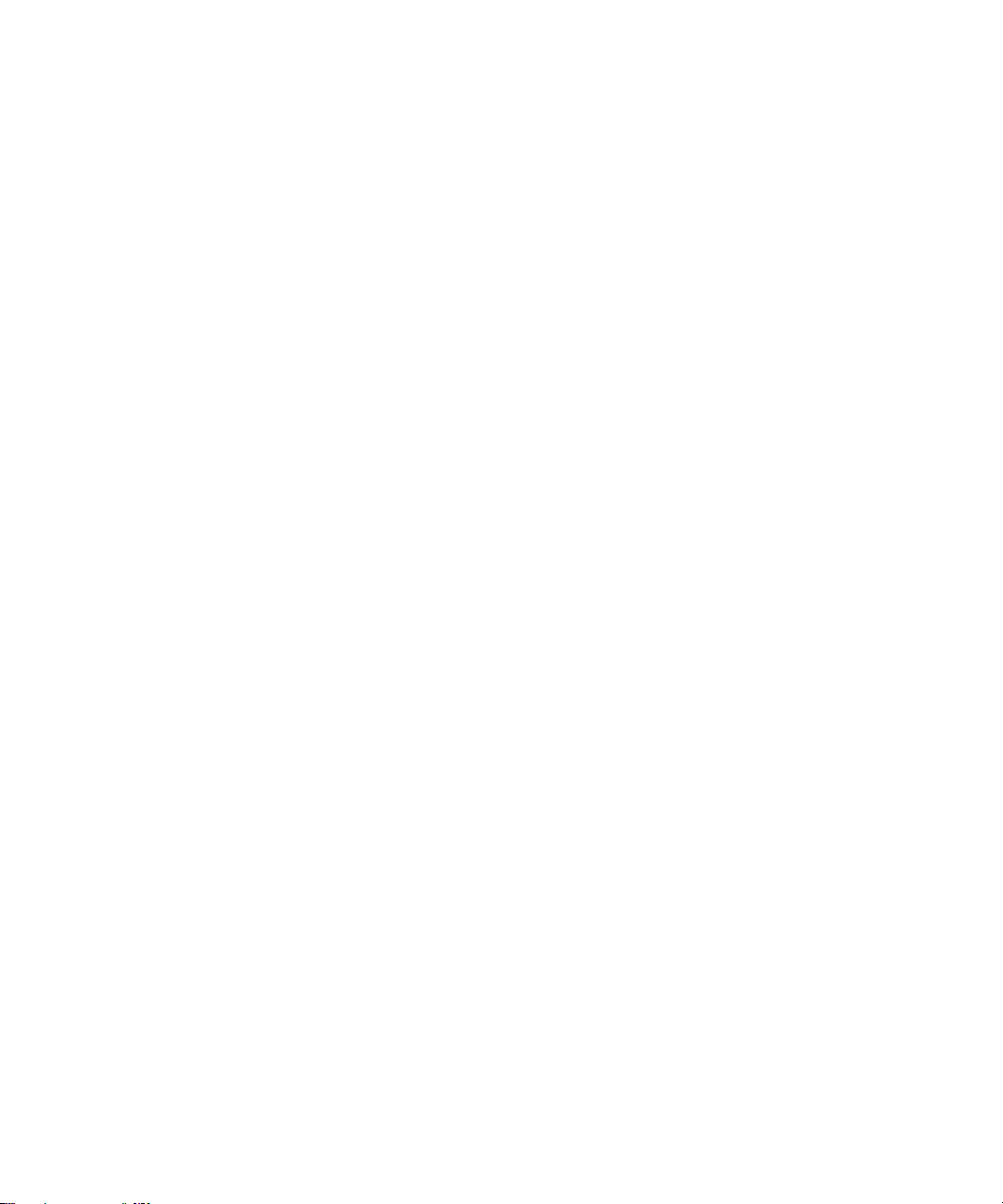
RKVM のファームウェアアップデート時に SP が 切断することがある
We bG UI の「Control ( 制御 )」メニューから Embedded LOM ファームウェアアップ
デートユーティリティを使用した場合、アップデートルーチンの途中で SP が切断し
てリセットされることがあります。SP が切断した場合、エラーメッセージが表示され
るか、Web GU I が応答しなくなります。
そうなった場合には、ブラウザを閉じて再接続します。ブラウザや ssh がすぐに接続
しないために、リセット手順に 2、3 分かかる場合があります。
リモートコンソールを起動するにはポップアップ ブロッカを無効化する必要がある
Embedded LOM の Web GUI でリモートコンソールを実行しているブラウザでポップ
アップブロッカを有効にしていると、Firefox でリモートコンソールの起動がブロック
されます。リモートコンソールが表示されない場合は、内蔵のポップアップブロッカ
でブロックされているかどうかを確認してください。
リモートコンソールを起動すると画面が白くなる
場合によって、Solaris 10 または Windows システムで Mozilla や Firefox ブラウザを
使用していると、リモートコンソールの起動後にウィンドウが真っ白になることがあ
ります。
Solaris 10 での対処方法 : Solaris オペレーティングシステムをリブートします。
Windows での対処方法 : ActiveX プラグインをインストールします。
ActiveX プラグインをインストールするには、次の手順に従います。
1. 最新の ActiveX プラグイン (mozactivex-ff-15.xpi) を、次の URL から取得し
ます。
http://iol.ie/~locka/mozilla
2. Firefox 1.5 ブラウザを開き、mozactivex-ff-15.xpi ファイルを保存場所から開い
たブラウザにドラッグします。
OCX が自動的にインストールされます。
3. C:\installation_path\defaults\perf\activex.js のファイルを開きます。
デフォルトのパスは、c:\program files\Mozilla FireFox\defaults\perf\
activex です。
Sun Fire X2100 M2 サーバーご使用にあたって 9
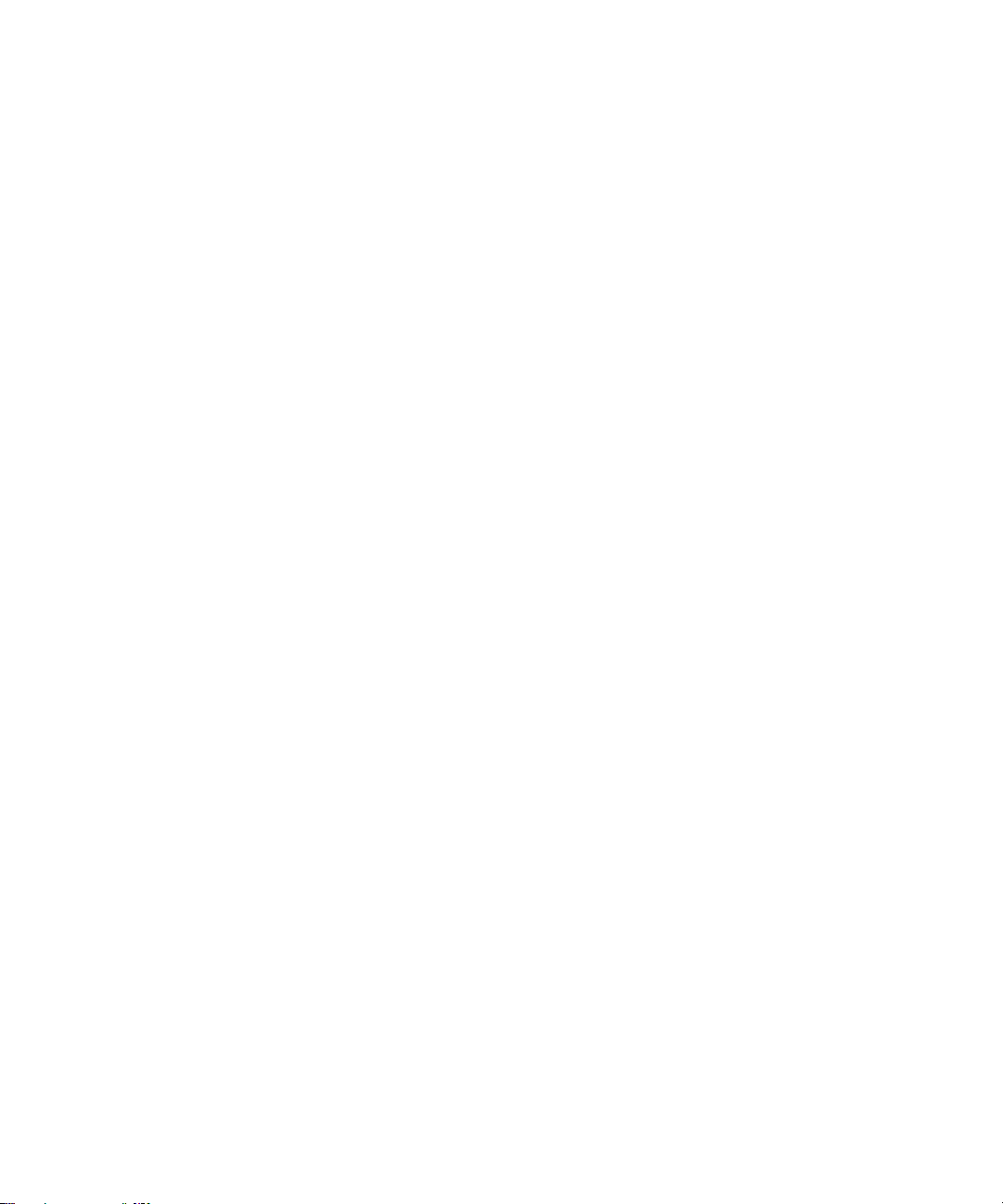
4. pref("security.classID.allowByDefault", false) を、
pref("security.classID.allowByDefault", true) に変更します。
5. テキストファイルを保存し、テキストエディタを終了します。
6. ブラウザを再起動します。
7.「ツール」→「オプション」を選択し、「コンテンツ」をクリックします。
8.「コンテンツ」ウィンドウで、「Java を有効にする」と「JavaScript を有効にする」
がオンになっていることを確認します。
Solaris と Linux オペレーティングシステムで、 WebG UI のリモートコンソールが閉じることがある
場合によって、We bG UI が突然閉じることがあります。
対処方法 : ブラウザを再起動し、We bG UI にログインし直します。
Solaris 上で Mozilla または Firefox の実行時にマウ スが同期しない
ローカルマウスとリモートマウスが同期しないので、リモートコンソールの使用時に
2 つのマウスデバイスが表示されます。リモートコンソールマウスはアクティブで、
使用可能です。
この問題は現在調査中です。
WebGUI にログインすると最前面のウィンドウに
「Hostname Mismatch ( ホスト名の不一致 )」ダイ
アログボックスが表示されない
We bG UI にログインすると、「Hostname Mismatch ( ホスト名の不一致 )」ダイアログ
ボックスが数秒間だけ最前面に表示され、その後 Web GUI ウィンドウの後ろに移動し
ます。「Hostname Mismatch ( ホスト名の不一致 )」ダイアログボックスで「Run ( 実
行 )」をクリックしないと、他のダイアログボックスを閉じるまで、We bG UI がマウ
スをクリックしても反応しなくなります。
対処方法 : WebGUI ウィンドウを最小化し、ダイアログボックスで「Run ( 実行 )」
をクリックします。
この問題は現在調査中です。
10 Sun Fire X2100 M2 サーバーご使用にあたって • 2006 年 9 月
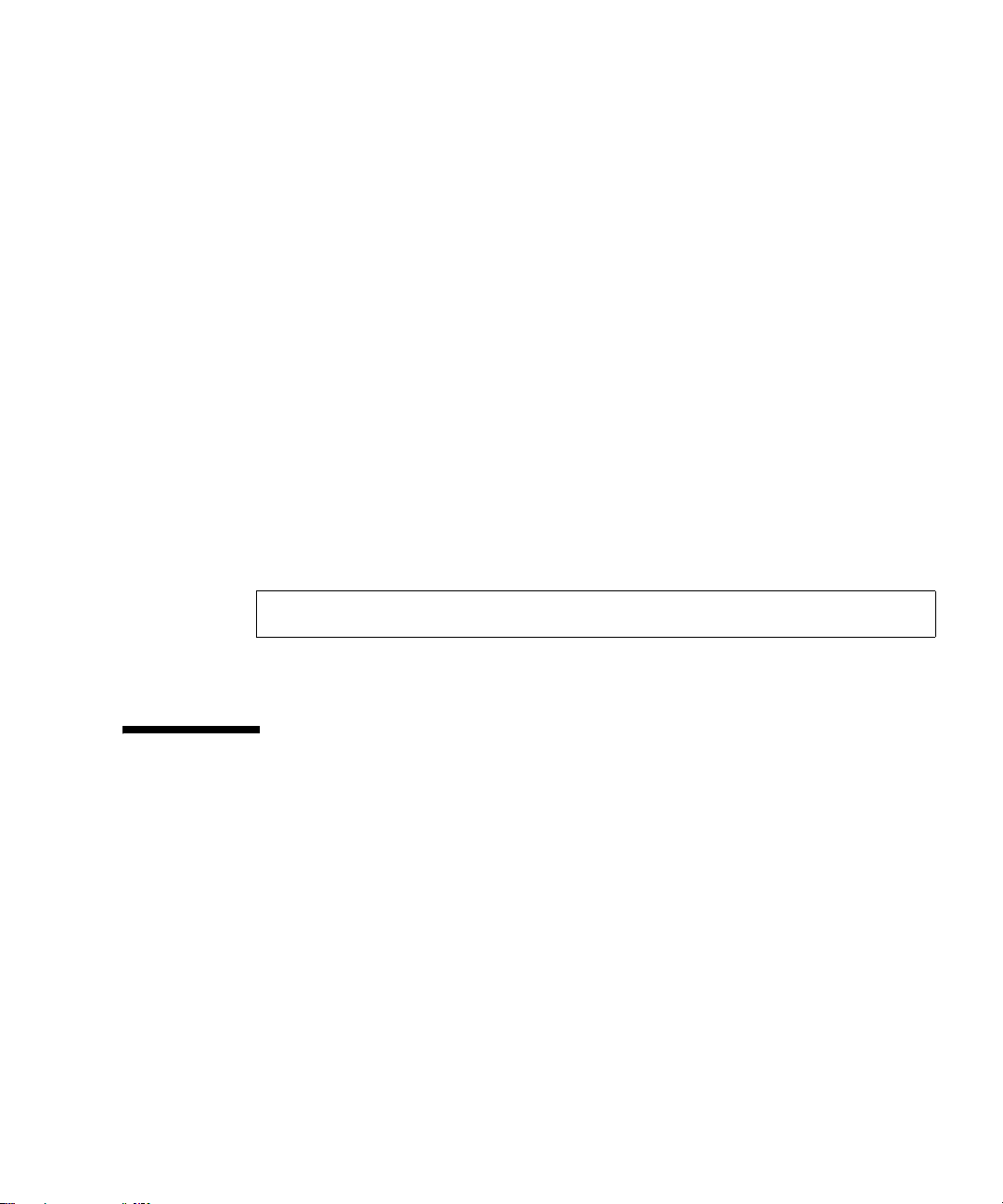
仮想 CD-ROM を使用した Solaris のリモートイン ストール中に、SP の接続性が失われることがある
この問題が発生するのは、ごく一部のリモートインストールの場合のみです。接続性
が失われる場合は、新しくインストールを行う必要があります。
この問題は現在調査中です。
Solaris でのリモートコンソールマウスのパフォー マンス
Solaris 10 オペレーティングシステム上でリモートコンソールを実行していると、マウ
スのパフォーマンスが低下することがあります。
この問題に対処するには、次の手順に従います。
1. Embedded LOM の WebGUI にログインして、リモートコンソールを起動します。
2. リモートコンソールのウィンドウを使用して、Sun Fire X2100 M2 システム上の
Solaris 端末ウィンドウで次のコマンドを実行します。
type ‘xset m 1 1’
これでマウスのパフォーマンスの問題が解決するはずです。
システム管理のブラウザに関する問題
次の問題は、Embedded LOM の WebGUI を実行しているブラウザに関連していま
す。発生する問題を最小限に抑えるため、必ずサポートされている最低限のブラウザ
を使用してください。
このセクションでは、次の問題について説明します。
■ 12 ページの「サポートされている最低限のブラウザ」
■ 12 ページの「リモートコンソールの使用に関して考えられるブラウザの問題」
■ 8 ページの「ストリーミングビデオと KVMS Over IP」
■ 8 ページの「SP の CLI コマンドによるシステムの時刻」
Sun Fire X2100 M2 サーバーご使用にあたって 11

サポートされている最低限のブラウザ
次の表で、サポートされているオペレーティングシステム上の Sun Fire X2100 M2
サーバーで Embedded LOM の We bGU I を実行する場合にサポートされている最低
バージョンを示します。
表 1 ブラウザのバージョン番号
Solaris X86 RHEL 32-bit RHEL 64-bit SLES 32-bit SLES 64-bit Windows
Mozilla 1.7 1.7.12 1.7.13 1.7.8 1.7.13 N/A
Firefox 1.5.0.4 1.0.7 1.5.0.4 1.5.0.4 1.5.0.4 1.5.0.4
Internet
Explorer
N/A N/A N/A N/A N/A
6
リモートコンソールの使用に関して考えられる ブラウザの問題
Embedded LOM SP のベータ版では、Mozilla および Firefox を使用した GUI の操作
には既知のバグがあります。この問題は現在調査中です。
リモートコンソール機能は Internet Explorer (IE) の方が安定しているので、Windows
では IE を使用することをお勧めします。
リモートコンソールに Mozilla や Firefox を使用した場合に考えられる問題は、次のと
おりです。
■ キーボードとマウスの反応速度が遅いか、まったく反応しない場合があります。
■ 仮想 CD-ROM のマウントに使用するダイアログボックスが表示されない場合があ
ります。
■ Solaris 10 6/06 で RKVM を使用している場合、特殊文字 (PRT-SCRN、ESC、
RETURN、TAB など ) が登録されない場合があります。
対処方法 : NUM LOCK キーがオフになっていることを確認します。
この問題は現在調査中です。
■ 使用しているインターネットブラウザによっては、SP IP アドレスごとにポップ
アップを許可する必要があります。
対処方法 : Ctrl キーを押しながら「Launch ( 起動 )」ボタンを押すと、ポップアッ
プブロッカ設定を変更する必要はなくなります。
12 Sun Fire X2100 M2 サーバーご使用にあたって • 2006 年 9 月
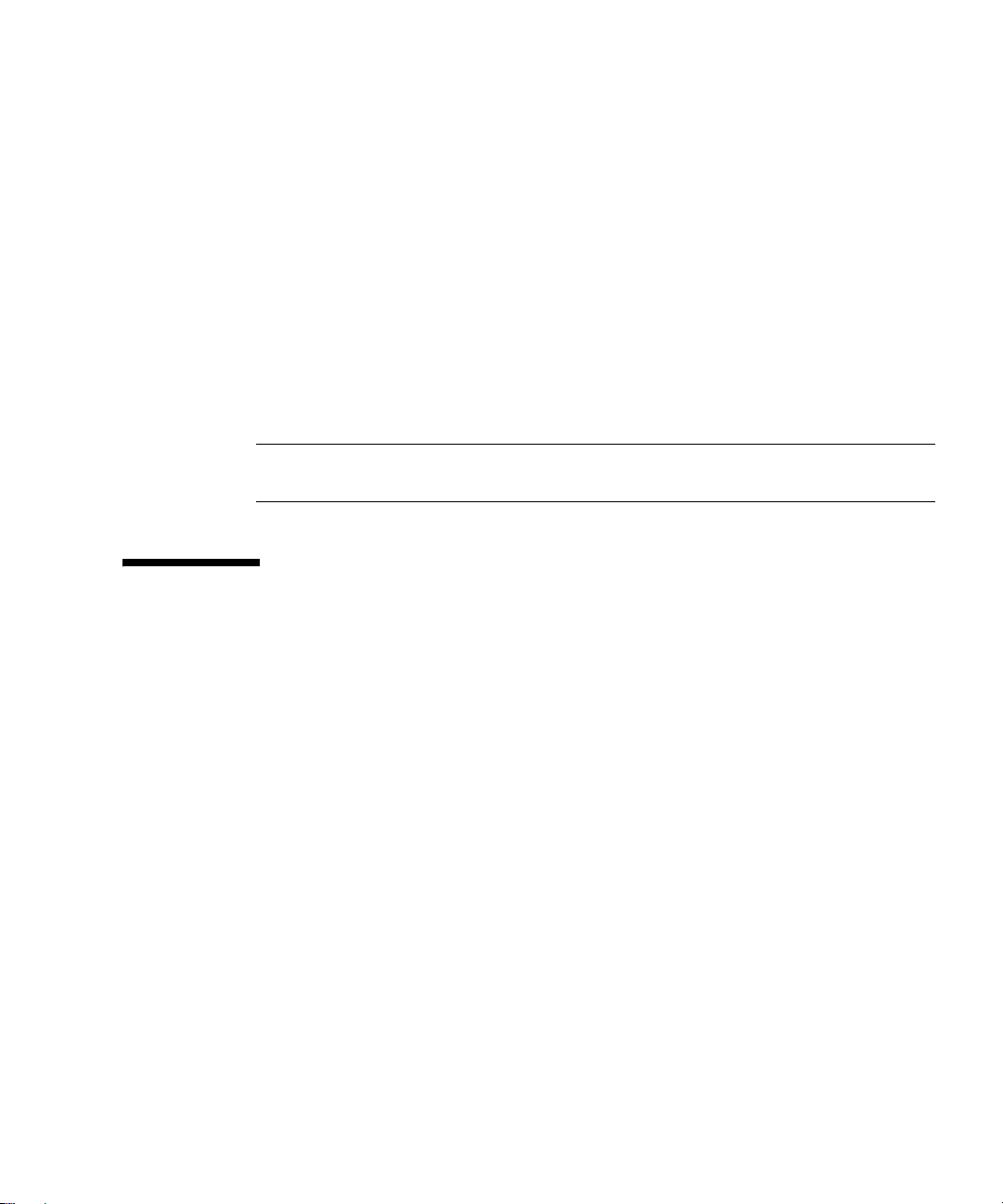
各ブラウザでの Java Runtime Environment の設定
Embedded LOM の Web GUI を実行するブラウザでは、Java Runtime Environment
(JRE) 5 Update 7 がサポートされている最低バージョンです。Mozilla および Firefox
ブラウザ用の JRE 5 Update 7 以降をダウンロードするには、次の手順に従います。
1. 次の URL にアクセスします。
http://java.sun.com/javase/downloads/index.jsp
2. 最新バージョンの Java Runtime Environment (JRE) 5.0 の「Download」のリンクを
クリックして、自己解凍型バイナリをダウンロードします。
3. お使いのオペレーティングシステムで JRE をインストールする手順については、次の
URL をご覧ください。
http://java.sun.com/j2se/1.5.0/jre/install/html
注 – 手順に従ってインストールしたら、リモートコンソールが正常に動作するよう
に、プラグインを正しくリンクしてください。
診断の問題
次の問題は、Pc-Check 診断ソフトウェアのバージョン 6.05 に適用されます。
このセクションでは、次の問題について説明します。
■ 13 ページの「Pc-Check が RAID デバイスを識別できない」
■ 14 ページの「キーボードの LED のテスト中に Pc-Check がハングする」
Pc-Check が RAID デバイスを識別できない
BIOS で RAID 1 を作成すると、Pc-Check 診断ソフトウェアがそのデバイスを RAID
デバイスとして識別できなくなります。
Sun Fire X2100 M2 サーバーご使用にあたって 13

キーボードの LED のテスト中に Pc-Check が ハングする
キーボードの LED のテストを行うためのテキストは、診断スクリプトに含まれていま
せん。このテストは手動でのみ実行できます。この問題は現在調査中です。
対処方法 : テストの実行をやめます。
Solaris の問題
次の問題は、Solaris 10 オペレーティングシステムが動作している Sun Fire X2100 M2
サーバーに適用されます。このセクションでは、次の問題について説明します。
■ 14 ページの「シリアルコンソール経由でプリインストールされた Solaris 10 を
設定するには、ConsoleMux 出力を変更する必要がある」
■ 15 ページの「Solaris Xserver と NIC のインタフェース」
■ 15 ページの「Solaris のインストール後に一部の KVM スイッチが同期しなくなる」
シリアルコンソール経由でプリインストールされ た Solaris 10 を設定するには、ConsoleMux 出力を 変更する必要がある
プリインストールされた Solaris イメージの設定を完了するには、システムが起動して OS
のロードが開始した後に、コンソール出力を停止して、ConsoleMux 値を設定します。
シリアルコンソールインストール用に ConsoleMux 出力を設定するには、次の手順に
従います。
1. ssh 接続を確立して SP にログインした後、Embedded LOM SP を介してシリアルコ
ンソールから出力を表示するようにシステムを設定します。
2. SP 端末から次のコマンドを入力して、システム出力をシリアルコンソールに送信し
ます。
start /SP/AgentInfo/console
これにより、シリアルコンソールでシステムブートプロセスを表示できるようになり
ます。OS がロードされると、シリアルポートへの出力は失われます。手順を続けて
この問題を修正します。
14 Sun Fire X2100 M2 サーバーご使用にあたって • 2006 年 9 月

3. Esc-Shift-9 キーシーケンスを使用して、コンソール画面を切り替えます。
4. SP 端末から次のコマンドを入力して、シリアルコンソールへの出力を停止します。
stop /SP/AgentInfo/console
5. SP 端末からコンソール出力を表示するには、次のコマンドを入力します。
set /SP/AgentInfo ConsoleMux=system
これでインストール画面は SP 端末に出力されるので、Solaris の設定を継続できます。
Solaris Xserver と NIC のインタフェース
Solaris Xserver を起動するには、設定したすべてのネットワークインタフェースカー
ド (NIC) をネットワークに接続します。NIC が設定されていない場合、接続する必要
はありません。
Solaris のインストール後に一部の KVM スイッチ が同期しなくなる
KVM スイッチ と同じマシンに Solaris 10 6/06 をインストールする際、xserver を起
動して OS にログインするとモニターのライトが同期しなくなることがあります。
考えられる対処方法
● テキストモードで Solaris をインストールし、次の手順に従います。
a. ツールとドライバの CD から install.sh スクリプトを実行します。
b. サーバーを再起動します。
install.sh を実行すると最新の AST2000 VGA ドライバがインストールされるた
め、問題が解決されます。
Solaris で install.sh スクリプトを実行するための詳細な手順は、『Sun Fire X2100 M2
サーバーオペレーティングシステムインストールガイド』を参照してください。
● KVMS over IP は、Embedded Lights Out Manager (LOM) の GUI とともに使用し
ます。
KVMS Over IP の詳細な手順は、『Embedded Lights Out Manager 管理ガイド』を参
照してください。
Sun Fire X2100 M2 サーバーご使用にあたって 15
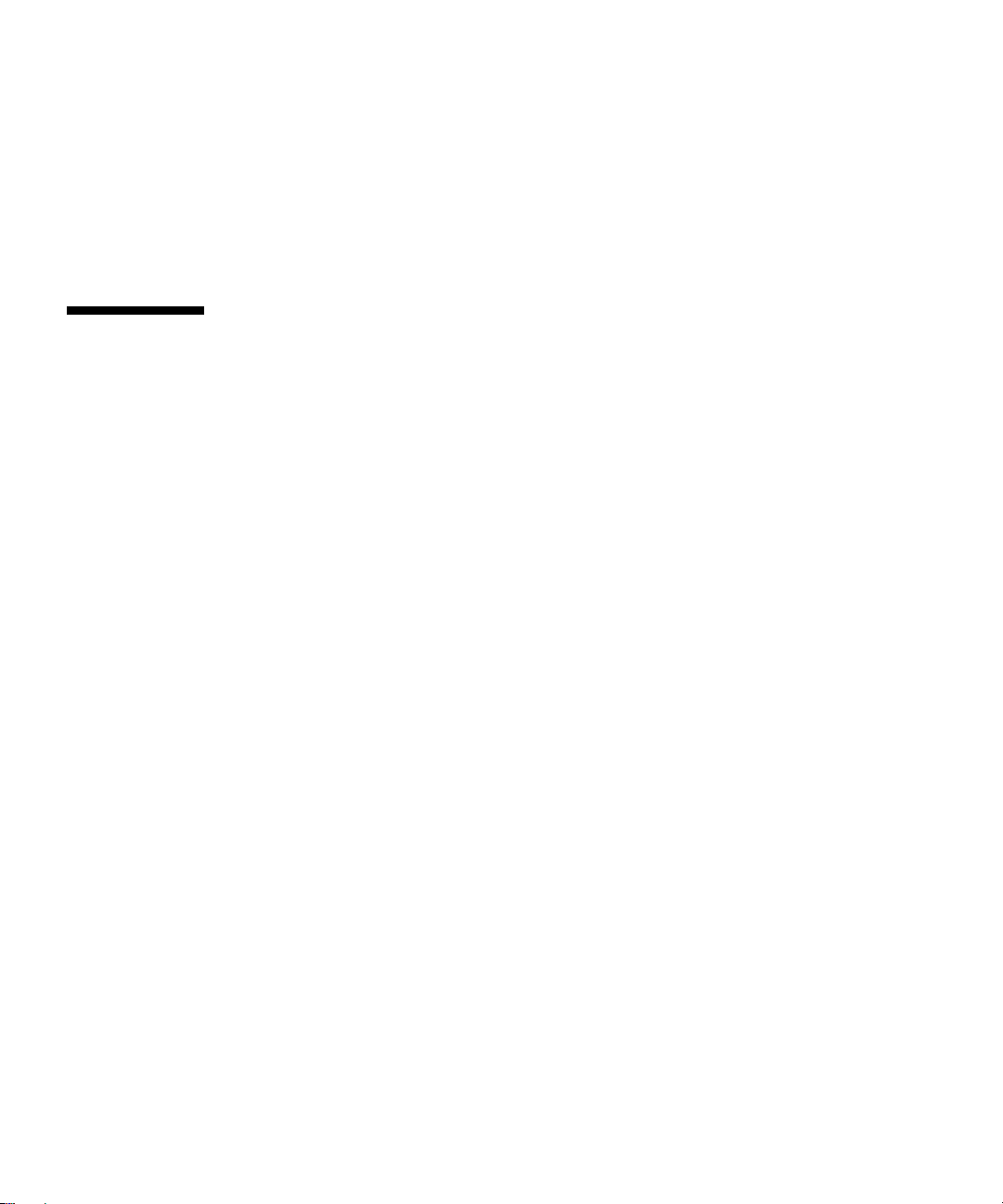
● GUI モードで Solaris をインストールし、次の手順に従います。
a. フェールセーフブートを実行するか、起動前に xserver を無効にします。
b. ツールとドライバの CD から install.sh スクリプトを実行します。
Solaris で install.sh スクリプトを実行するための詳細な手順は、『Sun Fire
X2100 M2 サーバーオペレーティングシステムインストールガイド』を参照して
ください。
Linux の問題
次の問題は、サポートされている Red Hat Enterprise Linux (RHEL) または SUSE
Linux Enterprise Server (SLES) オペレーティングシステムが動作している Sun Fire
X2100 M2 サーバーに適用されます。
このセクションでは、次の問題について説明します。
■ 16 ページの「キーストロークの自動反復」
■ 17 ページの「RHEL 32-bit OS での AMD PowerNow! 機能の追加」
■ 17 ページの「RHEL での NVIDIA USB ドライバの問題」
■ 18 ページの「RHEL 3 および 4 での NIC の設定」
■ 18 ページの「SLES 9 での NIC の設定」
キーストロークの自動反復
Sun Fire X2100 M2 サーバー上で Linux オペレーティングシステムが動作していると
きに文字を入力すると、キーストロークが自動反復します。
対処方法
1. デスクトップメニューから「Preferences ( 設定 )」→「Keyboard ( キーボード )」の
順に選択します。
2.「Keyboard repeats when key is held down ( キーを押したら反復入力する )」の
チェックを解除します。
16 Sun Fire X2100 M2 サーバーご使用にあたって • 2006 年 9 月

RHEL 32-bit OS での AMD PowerNow! 機能の 追加
RHEL 4 および 3 32-bit OS で PowerNow! 機能を有効にするには、次の手順に従い
ます。
1. サーバーを起動して端末ウィンドウを開きます。
2. 作業ディレクトリに移動します。次のように入力します。
cd /lib
3. powernow_k8.ko ファイルのパスを検索します。次のように入力します。
ind -name powernow_k8.ko
4. ind -name powernow_k8.ko ファイルを含むディレクトリに移動します。
5. ind -name powernow_k8.ko ファイルモジュールをインストールします。次のよ
うに入力します。
insmod powernow_k8
6. cpu speed サービスを起動します。次のように入力します。
service cpuspeed start
7. CPU 速度を scaling_cur_freq ファイルに読み込みます。次のように入力します。
cat /sys/devices/system/cpu/cpu0/cpufreq/scaling_cur_freq
RHEL での NVIDIA USB ドライバの問題
RHEL インストール中に USB デバイスを Sun Fire X2100 M2 に挿入すると、設置プロ
セスでシステムのパニックやエラーが発生する場合があります。
これは NVIDIA USB ドライバの問題で、現在調査中です。
Sun Fire X2100 M2 サーバーご使用にあたって 17

RHEL 3 および 4 での NIC の設定
RHEL 3 および 4 用のツールとドライバの CD からインストールスクリプトを実行し
た後、次の手順に従って、インストールされている各 NIC の設定を編集します。
NIC の設定を編集するには、次の手順に従います。
1. スタートメニューから「System Settings ( システム設定 )」を開きます。
2.「Network ( ネットワーク )」を選択します。
4 つのネットワークカードの一覧が表示されます。各カードのステータスはアクティ
ブまたはインアクティブです。
3. いずれかのインアクティブなカードをハイライトして、「Edit ( 編集 )」を選択します。
4.「Activate Device When Computer Starts ( コンピュータの起動時にデバイスを起動 )」
チェックボックスをオンにします。
5. このウィンドウでは DHCP または静的 IP アドレスも設定します。
6.「Submit/Save ( 送信 / 保存 )」をクリックします。
7. 残りのすべてのインアクティブなカードに対して手順 3 ~ 6 を繰り返します。
8. メインメニューの「Save ( 保存 )」をクリックします。
カードはアクティブになります。
9. オペレーティングシステムからログアウトし、再びログインして設定をテストします。
SLES 9 での NIC の設定
SLES 9 用のツールとドライバの CD からインストールスクリプトを実行した後、
次の手順に従って NIC の設定を編集します。
NIC の設定を編集するには、次の手順に従います。
1. 端末ウィンドウから yast2 と入力します。
2. 左側のウィンドウで、「Network Devices ( ネットワークデバイス )」を選択します。
3. 右側のウィンドウで、「Network Card ( ネットワークカード )」を選択します。
4.「Network Cards To Configure ( 設定するネットワークカード )」ウィンドウで、
設定されていないいずれかのカードを選択します。
5.「Configure ( 設定 )」をクリックします。
18 Sun Fire X2100 M2 サーバーご使用にあたって • 2006 年 9 月

6. セットアップオプションから DHCP または静的 IP アドレスの該当する方法を選択し
ます。
7.「Add ( 追加 )」をクリックして、「Finish ( 終了 )」をクリックします。
このカードはアクティブになります。
8. 残りのすべてのカードに対して手順 1 ~ 7 を繰り返します。
Sun Fire X2100 M2 サーバーご使用にあたって 19

20 Sun Fire X2100 M2 サーバーご使用にあたって • 2006 年 9 月
